
Zobrazenie progresu triedy, zadaní, hodnotení a študentov v aplikácii Škola
Pomocou zadaní môžete študentom posielať informácie alebo aktivity ako domáce úlohy a pomocou hodnotení môžete zistiť, do akej miery študenti porozumeli vyučovacej látke, téme alebo lekcii. Keď študentom pošlete zadania a hodnotenia, aplikácia Škola vám bude zobrazovať podrobné informácie o ich progrese v aktivitách zadaní a hodnoteniach.
V zobrazeniach triedy, detailov zadania, detailov práce a pokroku študentov sa môžete pozrieť, ako študenti s aktivitami v zadaniach a prácami napredujú, a podľa toho rozhodnúť, či potrebujú väčšiu výzvu alebo pozornosť.
Údaje o pokroku sa nezobrazia okamžite. Aplikácia Škola potrebuje určitý čas na spracovanie údajov skôr, ako ich bude môcť uviesť v zobrazení triedy, detailov zadania a študijného pokroku.
Poznámka: Ak má vaša škola v Apple School Manageri zapnutý pokrok študentov a študenti pracujú na aktivitách v zadaní, ktoré ste im poslali, zdieľajú sa s vami všetky dostupné údaje o pokroku.
Zobrazenie pokroku triedy
Zobrazenie triedy ukazuje, ako študenti napredujú v zadaniach a hodnoteniach vo vybranej triede.
V aplikácii Škola
 klepnite na triedu na postrannom paneli.
klepnite na triedu na postrannom paneli.V aplikácii Škola uvidíte zobrazenie triedy vrátane práce s termínom odovzdania v danom týždni, trieduPrehľady a študentov.
V časti Hodnotenia a zadania môžete potiahnutím prstom doľava zobraziť hodnotenia, zadania a pokrok v triede.
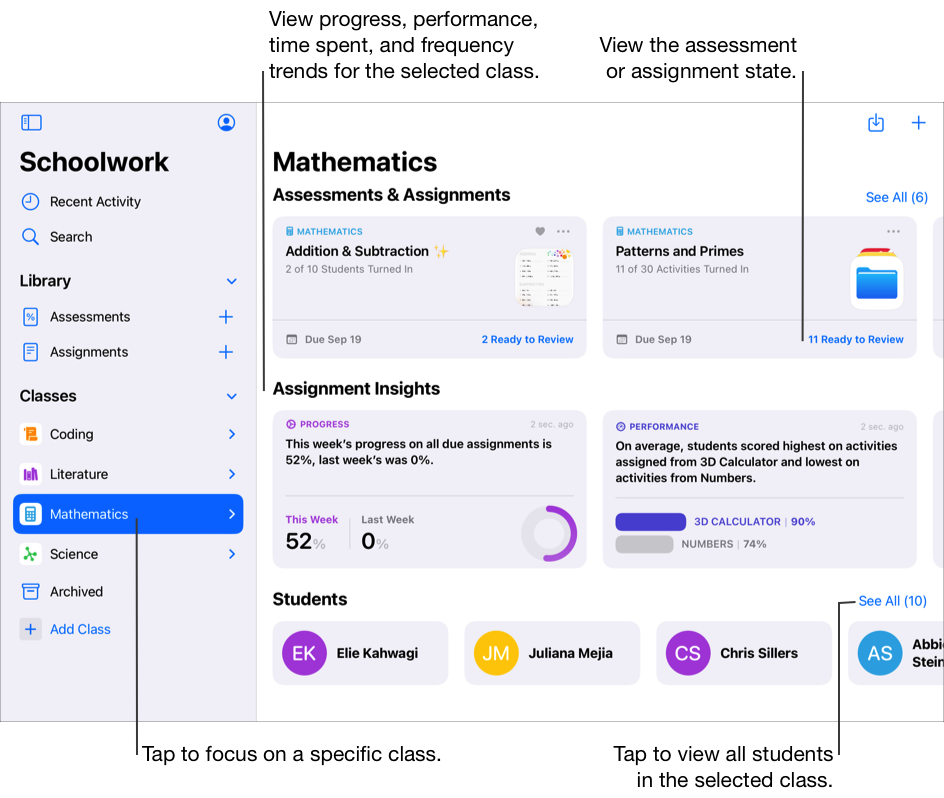
Zobrazenie pokroku v zadaniach
Zobrazenie detailov zadania ukazuje, ako študenti napredujú v aktivitách vo vybranom zadaní.
V aplikácii Škola
 klepnite na postrannom paneli na položku Posledná aktivita, Zadania alebo na triedu.
klepnite na postrannom paneli na položku Posledná aktivita, Zadania alebo na triedu.Klepnite na zadanie.
Aplikácia Škola otvorí zobrazenie detailov zadania vrátane všetkých predtým priradených aktivít a údajov o pokroku.
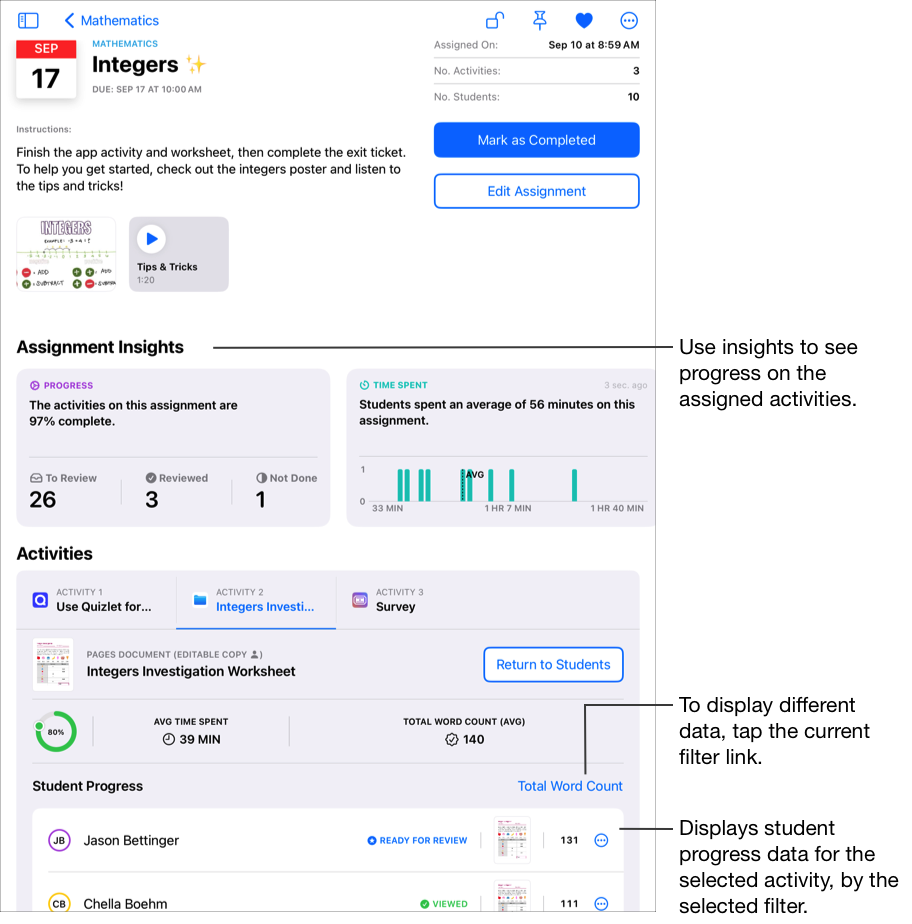
Poznámka: Keď v zobrazení detailov zadania zobrazíte pokrok a sledovanie pokroku nie je pre študenta zapnuté, aplikácia Škola uvedie pri všetkých aktivitách Aplikácia nahlasujúca pokrok text Nedostupné a zobrazí správu na rozbaľovacom paneli študenta. Študenti s vypnutým nahlasovaním pokroku by mali po dokončení aktivity stále príslušnú aktivitu označiť ako Dokončenú.
Zobrazenie progresu v hodnoteniach
Zobrazenie detailov hodnotenia ukazuje, ako študenti napredujú vo vybranom hodnotení.
V aplikácii Škola
 klepnite na postrannom paneli na položku Posledná aktivita, Hodnotenia alebo na triedu.
klepnite na postrannom paneli na položku Posledná aktivita, Hodnotenia alebo na triedu.Klepnite na hodnotenie.
Aplikácia Škola otvorí zobrazenie detailov hodnotenia vrátane všetkých údajov o progrese.
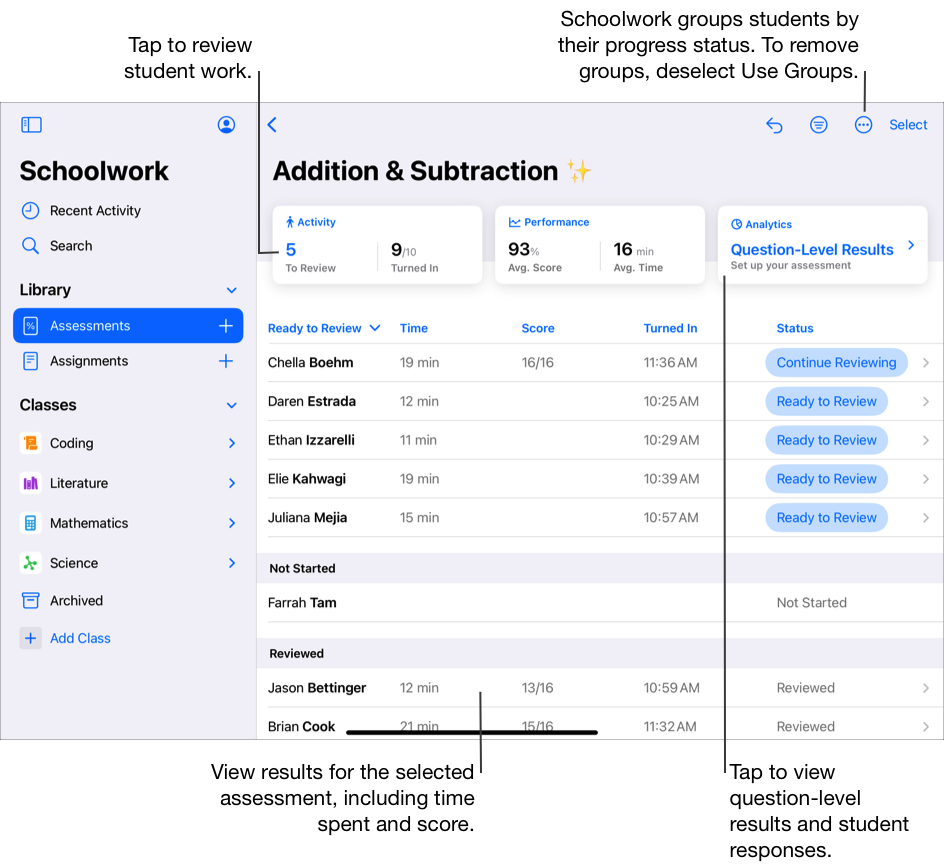
Poznámka: Keď v zobrazení detailov hodnotenia zobrazíte pokrok a sledovanie pokroku nie je pre študenta zapnuté, aplikácia Škola zobrazí ikonu![]() a správu na rozbaľovacom paneli študenta. Študenti s vypnutým nahlasovaním pokroku by mali po dokončení hodnotenia odovzdať svoju prácu.
a správu na rozbaľovacom paneli študenta. Študenti s vypnutým nahlasovaním pokroku by mali po dokončení hodnotenia odovzdať svoju prácu.
Zobrazenie študijného pokroku
Zobrazenie progresu študenta poskytuje prehľad toho, ako vybraný študent napreduje vo všetkých aktivitách zadaní a hodnoteniach v triede. Ak sa chcete pozrieť, ako vybraný študent napreduje v konkrétnom zadaní alebo hodnotení, klepnite na položku Zobraziť zadanie alebo Zobraziť hodnotenie.
V aplikácii Škola
 klepnite na triedu na postrannom paneli.
klepnite na triedu na postrannom paneli.Klepnite na meno študenta, ktorého informácie o progrese chcete zobraziť.
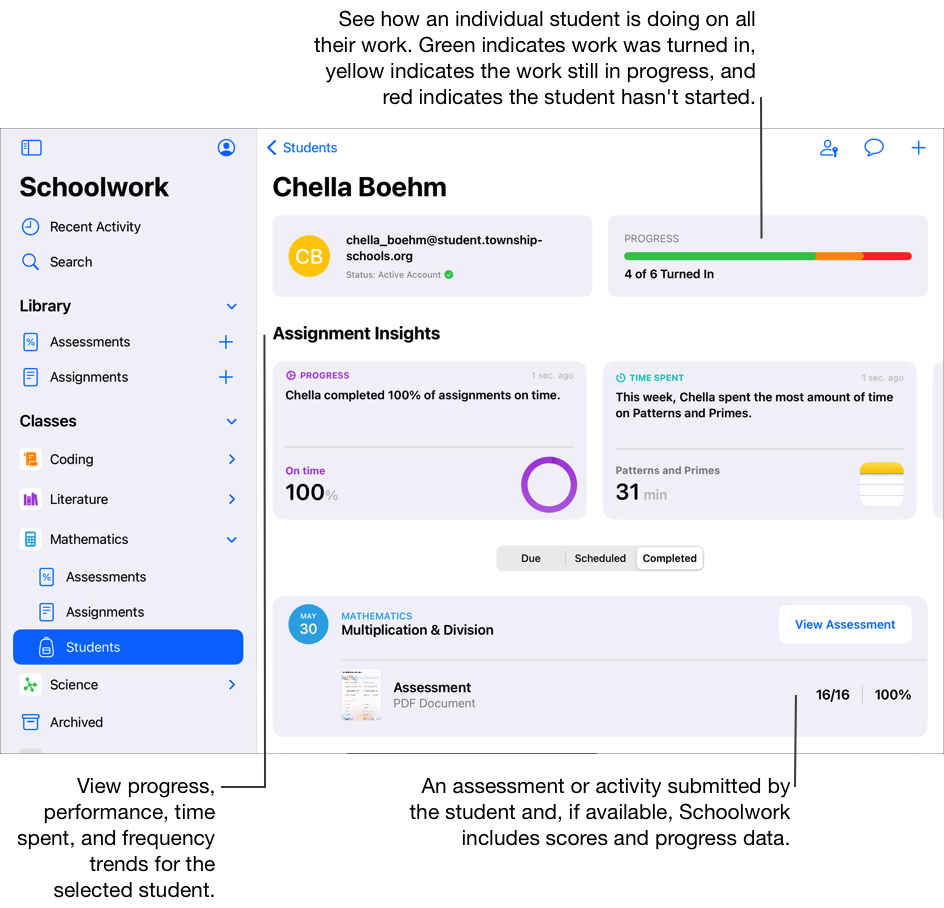
Pomocou indikátora progresu vidíte, koľko zadaní a hodnotení už vybraný študent odovzdal. Môžete vykonať nasledujúce akcie:
Ak chcete zobraziť aktívne práce, klepnite na položku Na odovzdanie a pozrite si zadania a hodnotenia.
Ak chcete zobraziť odovzdané práce, klepnite na položku Dokončené a pozrite si zadania a hodnotenia.
Ak sa chcete pozrieť, ako vybraný študent napreduje v konkrétnom zadaní alebo hodnotení, klepnite na položku Zobraziť zadanie alebo Zobraziť hodnotenie.
Ak chcete zobraziť detaily konkrétnej aktivity, klepnite na aktivitu a potom na základe detailov prispôsobte výučbu potrebám študujúcich.
Percento študijného pokroku je kombinovaná hodnota všetkých študentských pokusov. Hodnota času sa kumuluje naprieč všetkými študentskými pokusmi. Ak sú údaje uvedené ako počet, skóre alebo iná hodnota, pochádzajú zo študentského posledného pokusu.
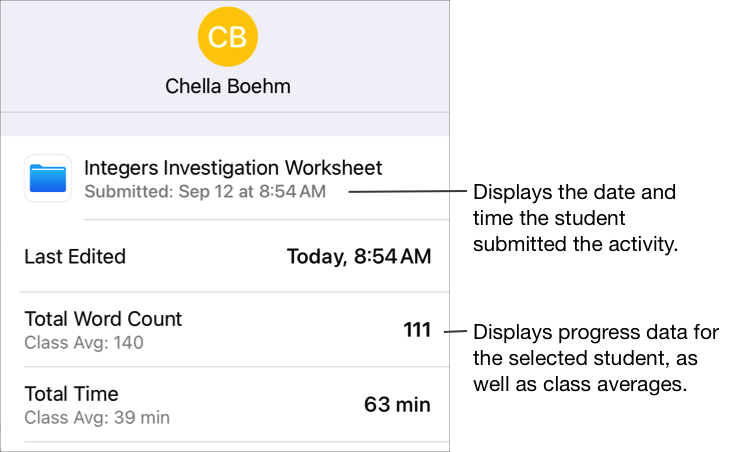
Zobrazenie údajov o pokroku pri oneskorení
Keď študent odošle prácu po termíne odovzdania, aplikácia Škola zobrazí údaje o progrese, ale prácu označí ako oneskorenú.
Poznámka: V prípade aktivít, ktoré nahlasujú čas a percentá pokroku, nájdete medzi údajmi o meškaní aj informácie o tom, ako ďaleko študenti pokročili vo všetkých svojich pokusoch pred termínom odovzdania a po ňom.
V aplikácii Škola
 klepnite na postrannom paneli na položku Posledná aktivita, Zadania, Práce alebo na triedu.
klepnite na postrannom paneli na položku Posledná aktivita, Zadania, Práce alebo na triedu.Klepnite na zadanie alebo hodnotenie, ktoré chcete zobraziť.
Pri zadaniach klepnite na riadok študenta s údajmi o pokroku nahlásenými po termíne odovzdania (
 ) a potom klepnutím na položku Dáta po termíne zobrazte konkrétne údaje o pokroku nahlásené po termíne odovzdania (k dispozícii len v prípade aplikácií nahlasujúcich pokrok).
) a potom klepnutím na položku Dáta po termíne zobrazte konkrétne údaje o pokroku nahlásené po termíne odovzdania (k dispozícii len v prípade aplikácií nahlasujúcich pokrok).
Poznámka: Ak sú pre aplikáciu Škola povolené hlásenia (prejdite do Nastavení 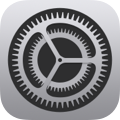 > Hlásenia > Škola a klepnite na položku Povoliť hlásenia), aplikácia Škola vám každý deň o 8:00 miestneho času zadania zobrazí hlásenie s prehľadom aktivít a hodnotení, ktoré už sú po termíne alebo pripravené na kontrolu. Klepnutím na hlásenie otvoríte zobrazenie podrobností. Ak sa hlásenie týka viacerých zadaní alebo hodnotení, klepnutím na hlásenie otvorte aplikáciu Škola a potom klepnite na zadanie alebo hodnotenie.
> Hlásenia > Škola a klepnite na položku Povoliť hlásenia), aplikácia Škola vám každý deň o 8:00 miestneho času zadania zobrazí hlásenie s prehľadom aktivít a hodnotení, ktoré už sú po termíne alebo pripravené na kontrolu. Klepnutím na hlásenie otvoríte zobrazenie podrobností. Ak sa hlásenie týka viacerých zadaní alebo hodnotení, klepnutím na hlásenie otvorte aplikáciu Škola a potom klepnite na zadanie alebo hodnotenie.